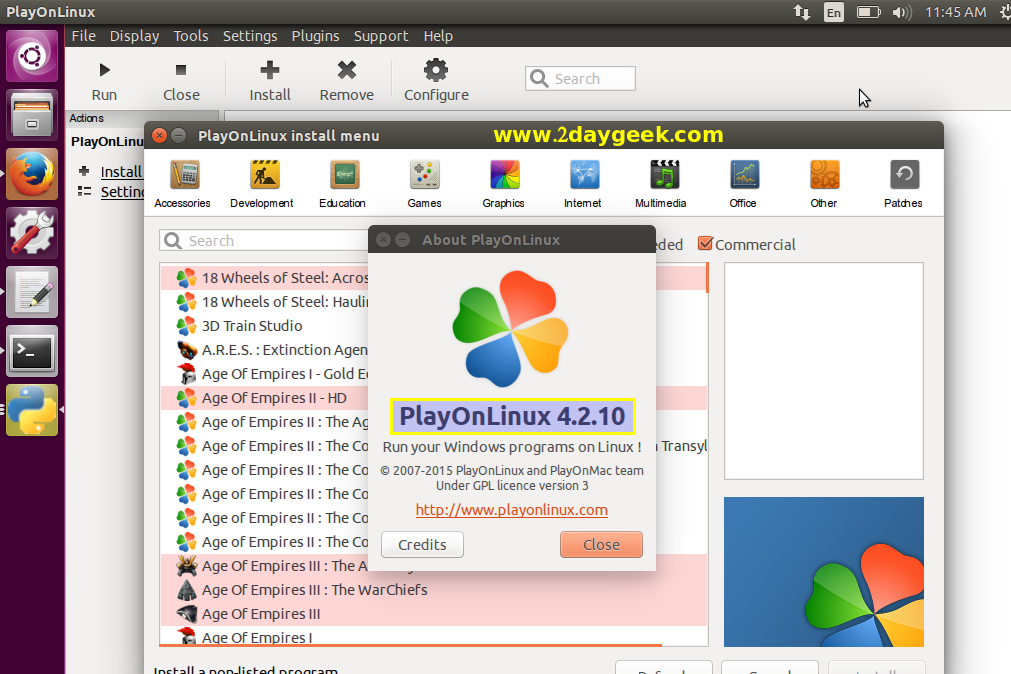
playonlinux是wine的一个前端程序,本质上借助于wine在linux系统平台上运行windows程序,为了说明playonlinux的使用方法,这里以腾讯tim为实例,以Ubuntu为运行平台,通过playonlinux来安装运行腾讯QQ和微信,具体可以参考以下内容。
一、登录Ubuntu操作系统,运行终端,输入如下命令更新一下软件源。
sudo apt-get update二、接下来执行如下命令安装palyonlinux
sudo apt-get install palyonlinux备注2:有时候直接在“软件”中搜索也可以搜索到“ palyonlinux ”进行安装。
备注3:安装 palyonlinux 成功后,如果使用Root 账户登录,提示报错,需要以普通用户登录后运行 palyonlinux 。
三、运行 palyonlinux ,显示界面如下:
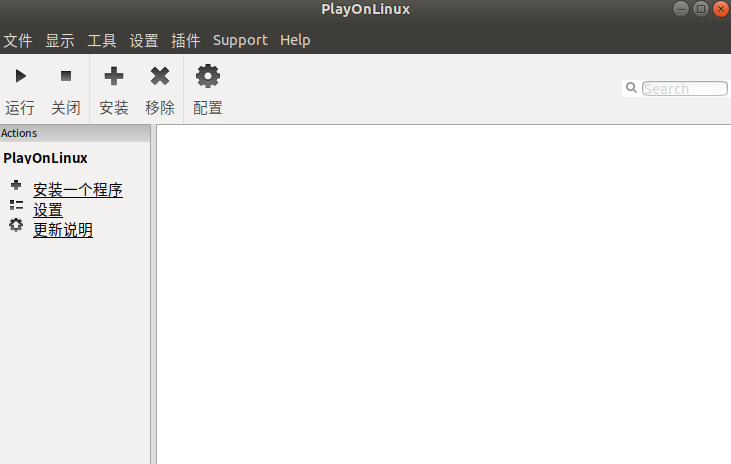
ubuntu安装一个应用程序:
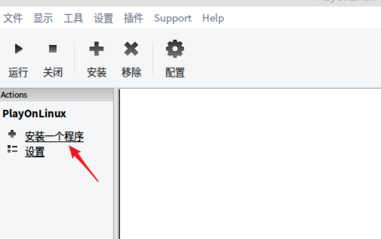
四、 在弹出的界面中点击左下角的“安装未在列表中的程序”。
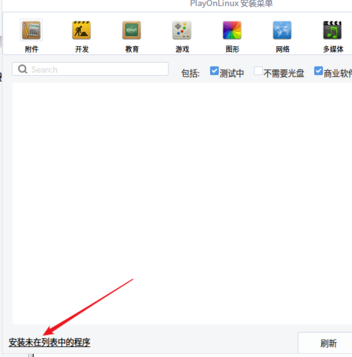
五、初次安装时,我们会选择下图“在新虚拟盘安装程序”。如果我们第一次安装后,会新建一个虚拟盘,该盘的名字有自己命名!
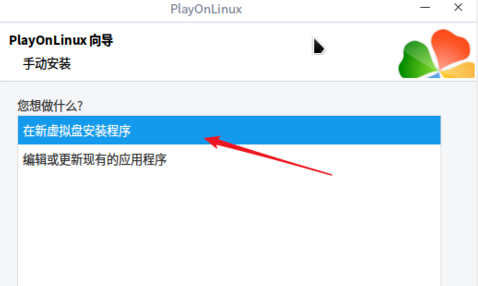
六、 接下来会给虚拟盘设置一个名称,这里以根据需要取,我这里以取名为win_louis,即32版的win10系统 ,接下来点击“下一步”。
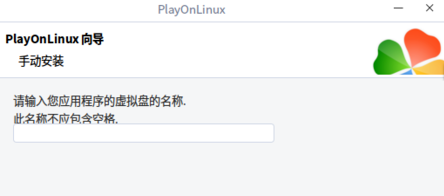
七、 注意如下图所示的部分,如果是新手不要勾选任何选项,直接点击“下一步”即可。
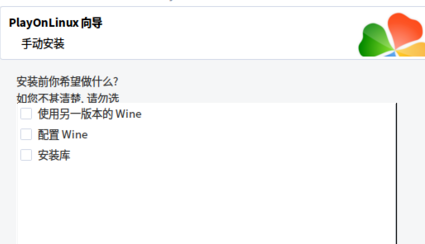
八、 选择32位的windows系统进行安装,64位也可以,但是考虑32位比较成熟,所以这里选择了32位。
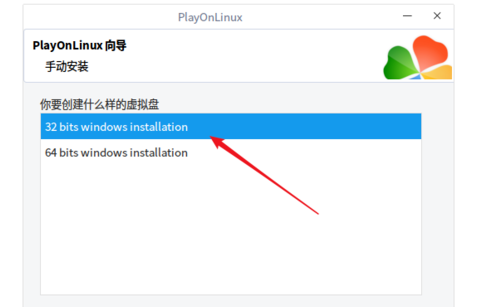
九、 之后playonlinux向导会让用户选择要安装的程序,点击“浏览”,找到自己需要安装的exe安装程序即可。 (这些QQ和微信安装包直接从官网下载即可,下载下来后缀都是.exe)
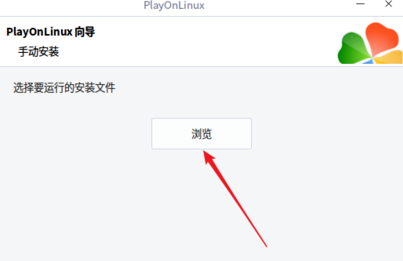
最后安装完成,点击“立即使用”。
问题来了,关掉一开始启动的应用程序,下次想再找到应用程序打开,找不到了!!!
解决方法就是创建一个快捷方式在 playonlinux 软件中或桌面,具体步骤如下,
步骤一:
打开 playonlinux ,找到“配置”,点击
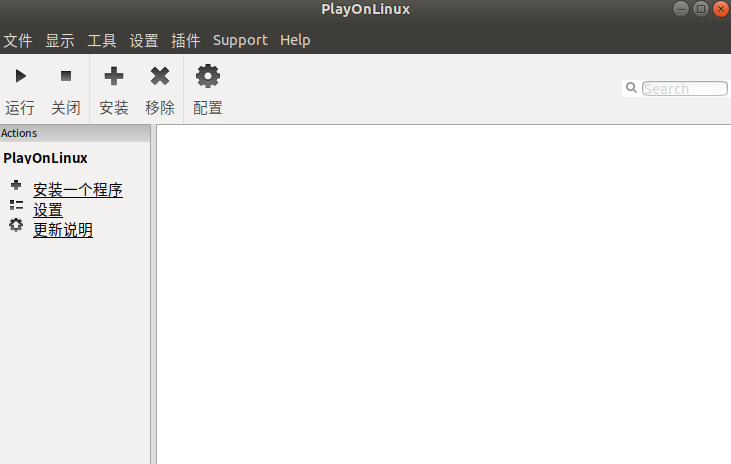
步骤二:
左边会显示2个导航,一个default,一个是我们之前创建的虚拟盘“win_louis”,选择它。然后,点击右边的“自该虚拟盘创建快捷方式”。
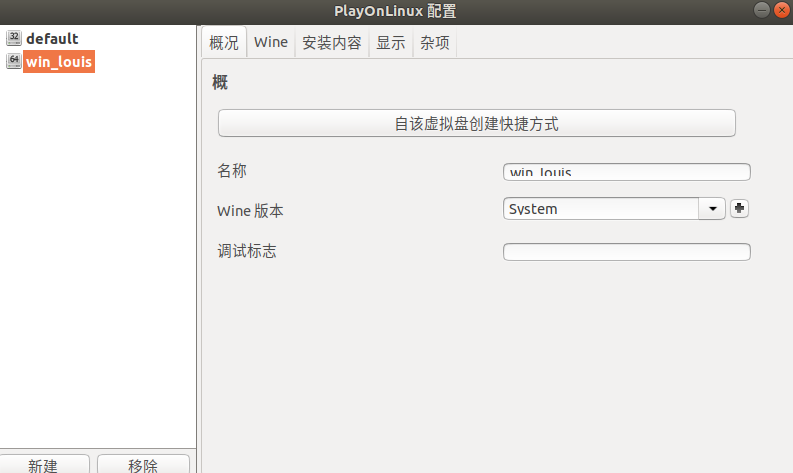
步骤三:
向导会帮助我们列出所有的可选快捷键,我们找到它,直接下一步即可!它会在桌面和软件里都生成快捷键!
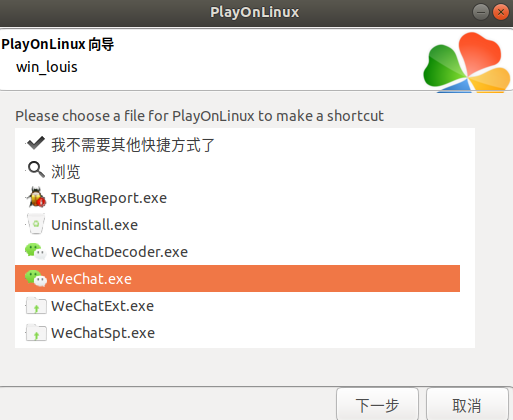
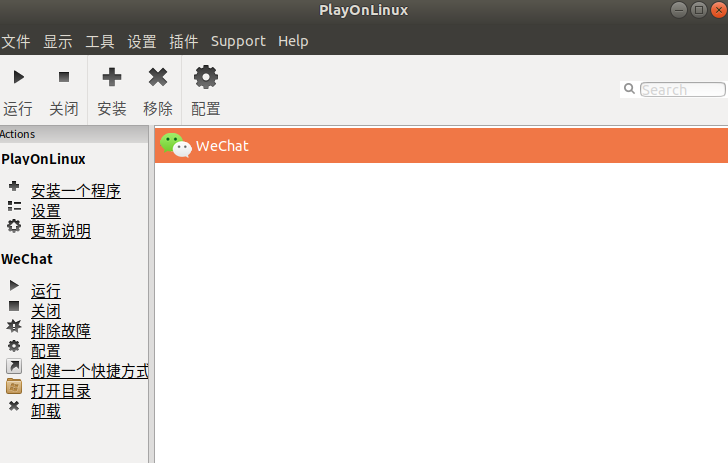
同时在桌面上生成一个快捷键,默认不显示图片,我们需要双击之后,图标才会显示出来。
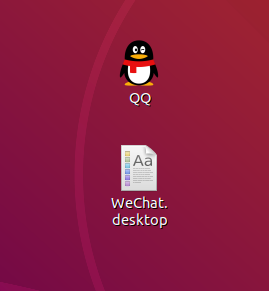
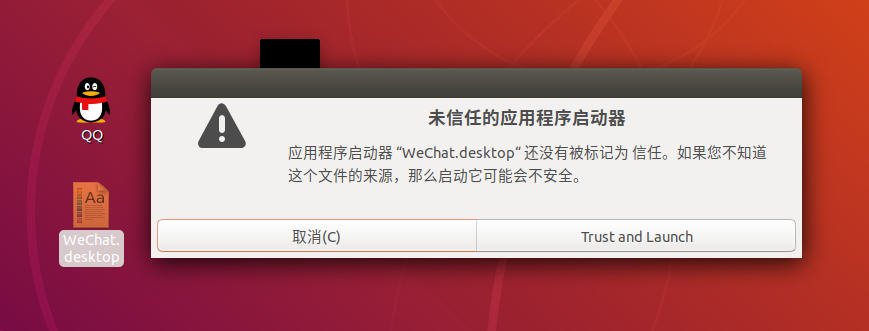
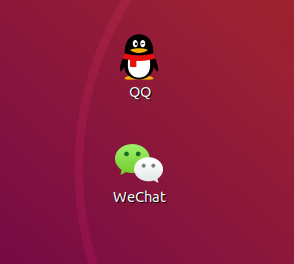
到此结束,现在你可以通过桌面快捷键和 playonlinux 里的快捷键 启动应用程序了

